bootcamp下载win10驱动如何安装
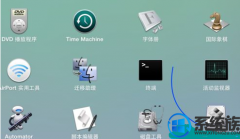
- 大小:76M
- 语言:简体中文
- 时间:2013-07-27
- 方式:免费软件
- 类型:国产软件
- 环境:Win2003 / WinXP / Win7/ Win8 / Win10
- 安全检测: 360安全卫士 360杀毒 电脑管家
- 星级 :
下载地址
系统简介
bootcamp下载win10驱动如何安装?
你们了解三星mac电脑使用的是Mac os x系统,使用三星电脑大部分是用于办公,部分游戏无法安装使用,有些游戏需要win系统环境,所以考虑到这个问题,三星系统中自带Boot Camp助理,让三星电脑安装win10组成双系统,那么如何用Bootcamp安装win10系统呢?下面系统族小族教大家Boot Camp安装win10系统操作步骤:
Bootcamp 安装win10步骤如下
1、在mac os x系统实用工具中找到并打开Boot Camp助理;
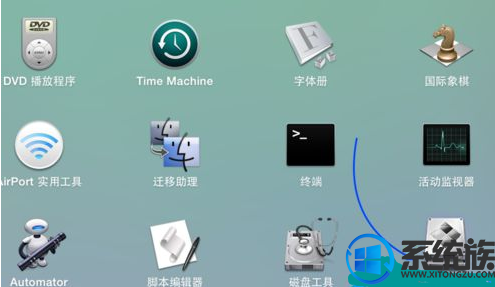
2、打开Boot Camp助理界面,点击继续进行下一步;
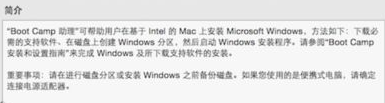
3、此时插入uxiazaima盘,勾选创建win10或更高版本的安装盘,从Apple下载最新的win支持软件,这个是必须勾选的,继续;
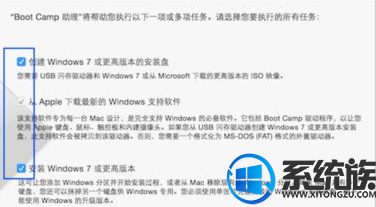
4、转到这个界面,点击iso映像右侧的“选取”按钮;
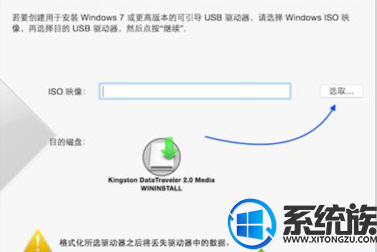
5、选择已经下载的原版win10 64位iso镜像,点击打开;
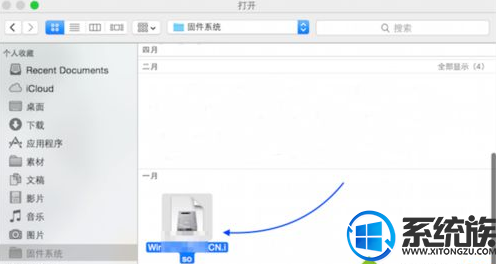
6、转到这个界面,执行拷贝win文件和下载驱动过程;
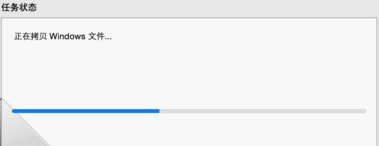
7、启动uxiazaima盘制作好后,进入分区界面,可以选择均等分割,或移动中间的圆点,自行调整大小,win分区必须30G上述,然后点击安装;
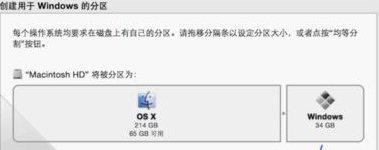
8、重启之后进入win10安装界面,根据提示操作;
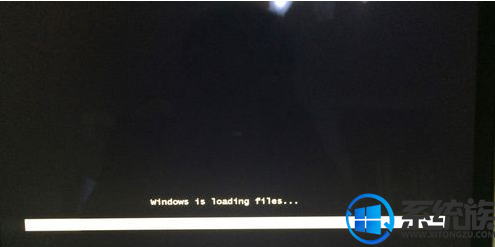
9、进入到win分区界面,点击“驱动器选项(高级)”;

10、选择分区4:BooTCAMp分区,点击格式化;
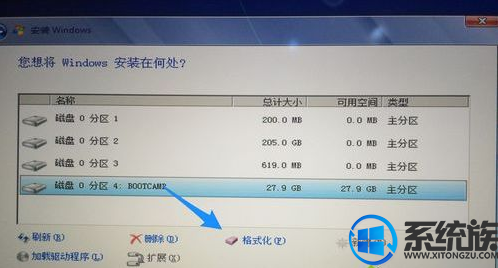
11、弹出警告对话框,直接点击确定;
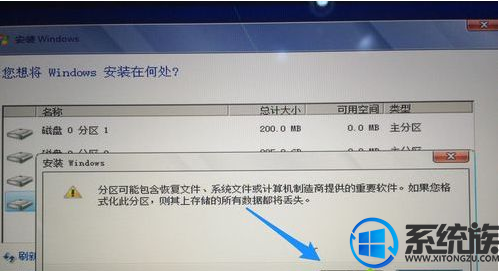
12、格式化之后,选择分区4,点击下一步执行系统安装;
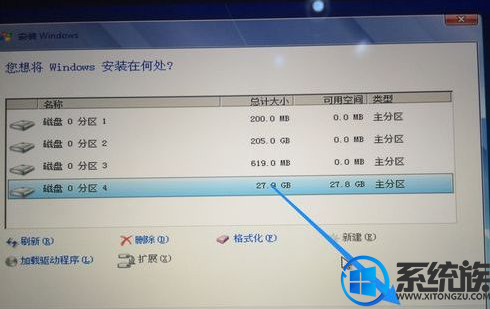
13、在这个界面中,执行win10安装过程,安装过程会重启多次;
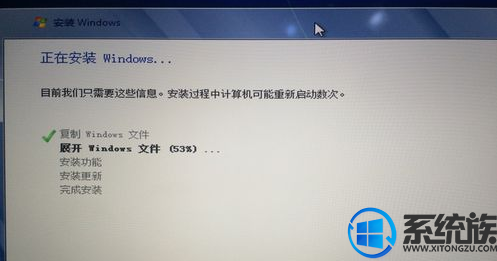
14、重启按option选择win进入,进行系统设置操作,后续的设置根据自己需要进行操作即可。
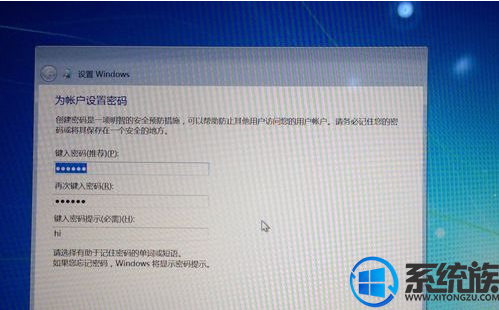
上述便是三星电脑Bootcamp uxiazaima盘安装win10系统具体过程,大家可以通过上面的办法给三星电脑安装win10双系统,感谢大家对你们系统族的浏览和支持,觉得不错的话就收藏和共享一下本文吧,如果大家有什么其他办法也可和你们共享一下哦,你们下期再见啦!
下载地址
云骑士系统推荐
- 1 云骑士 Win8.1 经典装机版 v2020.04(32位)
- 2 云骑士 Win7 2019.11 64位 典藏装机版
- 3 云骑士GHOST WIN7 SP1 X86 优化正式版 v2018.12
- 4 云骑士 Ghost Win10 64位 完整装机版 v2020.05
- 5 云骑士 Windows7 64位 办公装机版 2019.11
- 6 云骑士 WindoXP 64位 王牌2020新年元旦版
- 7 云骑士 Ghost Win7 32位 热门装机版 v2020.05
- 8 云骑士 Windows10 增强装机版64位 2019.11
- 9 云骑士 XP 纯净装机版 v2020.03
- 10 云骑士Ghost win10 64位专业装机版 v2018.12
- 11 云骑士GHOST WIN7 64位 完美旗舰版v2019.01
- 12 云骑士GHOST WIN7 X64 安全旗舰版v2018.12
- 13 云骑士 Ghost Win10 x64 纯净珍藏版 V2016.12 (64位)
- 14 新云骑士Ghost XP SP3 选择版 1007
- 15 云骑士 Ghost Win7 32位 极速装机版 v2018.12
- 16 云骑士 Win7 安全国庆版 2019.10(32位)
- 17 新云骑士 Ghost XP SP3 电脑城装机版 2011.04
- 18 云骑士 Win8.1 Ghost 64位 新机2020新年元旦版
- 19 云骑士 Windows7 64位 优化国庆版 2019.10
- 20 新云骑士元旦
- 21 云骑士 Ghost Win8.1 64位 增强装机版 v2020.02
- 22 云骑士 GHOST WIN10 X64 快速安装版 v2018.12
- 23 云骑士GHOST WIN7 SP1 X86 优化正式版 v2018.12
韩博士文章推荐
- 1 帮您操作win10系统任务栏高低调整的办法
- 2 手把手传授浅析电脑公司Ghostxp系统开机之后自动注销的方案?
- 3 win10系统升级win10系统后开始菜单只有一栏磁贴的具体步骤
- 4 win10系统显示的全是英文要如何还原成免费呢?
- 5 技术编辑恢复xp系统下安装VisUALfoxpr9.0的教程?
- 6 win10系统打开pdf文件的图解介绍
- 7 大神传授win7系统查询显卡内存?查询nvidia显卡显存大小的方案?
- 8 笔者练习winxp系统电脑下配置802.1x三种方式的办法?
- 9 技术员练习win10系统登录界面文字和按钮样式更换的方案
- 10 问答解题:怎么修复电脑硬盘声响大的问题?